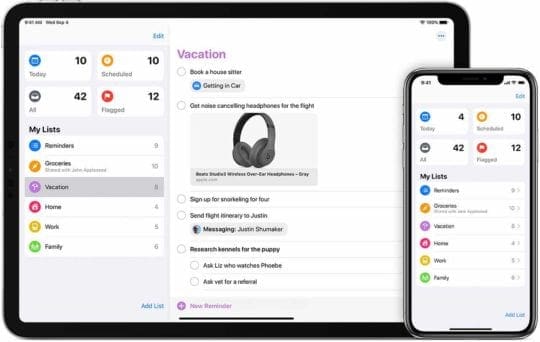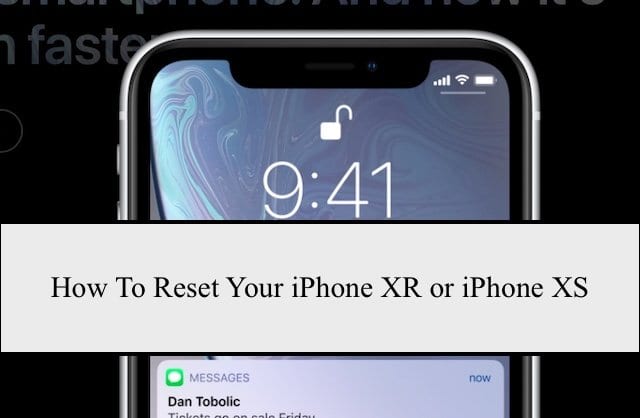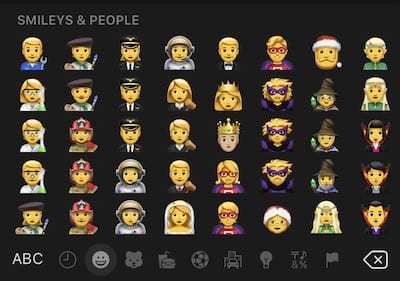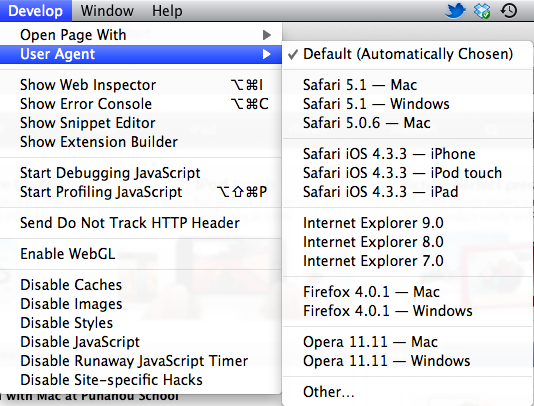Как использовать новое приложение Reminders для замены других диспетчеров задач – Полное руководство
Однако до iOS 13 напоминания казались забытыми в течение многих лет, поскольку в них не было добавлено никаких важных функций. С iOS 13 все изменилось, и Reminders превратились в конкурента, выступающего против Todoist, Things или даже OmniFocus.
Что нового в напоминаниях в iOS 13?

Приложение было практически полностью переписано для iOS 13, и наконец были добавлены многие запрошенные функции. Кроме того, Apple добавила некоторые дополнительные функции, которые в целом упрощают жизнь и которые вы не найдете больше нигде.
Чтобы быстро резюмировать самые большие дополнения, вот краткая разбивка:
- Группы / Списки – Теперь вы можете систематизировать различные задачи в списки, а затем добавлять их в разные группы. Эти группы и списки можно настроить с помощью разных цветов и значков.
- Разбор естественного языка – При вводе «напоминать мне проверять финансы ежедневно» будет установлена ежедневная повторяющаяся задача «Проверять финансы». Это позволяет вам набирать текст так, как если бы вы просили кого-то другого выполнить эти задачи.
- Интеграция сообщений – При создании напоминания новая настройка предоставит напоминание о том, чтобы что-то вспомнить, когда вы разговариваете с кем-то еще в Сообщениях.
Этот список не учитывает капитальный ремонт, предусмотренный редизайном. Вместо разных «карточек», сложенных друг на друга для ваших списков, вы получаете гораздо более удобный интерфейс для взаимодействия с вашими различными задачами.
Следите за всем с помощью смарт-списков
Если это ваш первый обход с напоминаниями, то вам нужно, чтобы ваши задачи были введены и введены. Как только это будет сделано и вы установили для них сроки выполнения или напоминания, вы можете воспользоваться смарт-списками.
При открытии напоминаний они появятся в верхней части всего остального и выглядят следующим образом:
- Все
- Cегодня
- Запланированное
- Помечено
Как и следовало ожидать, умный список «Все» отображает все ваши задачи, внесенные в напоминания. Сегодня дает вам краткий обзор того, что нужно сделать до конца дня.
Запланировано покажет любые ваши задачи или напоминания, у которых есть срок выполнения, а также время, когда они должны быть выполнены. Наконец, помечено – это опция, которая предоставляется, если вы хотите добавить дополнительный уровень срочности к задаче. Эти задачи будут отображаться в смарт-списке с пометками.
Эти списки создаются автоматически и призваны облегчить вам жизнь. Однако кажется, что в настоящее время вы не можете создать свой собственный смарт-список на основе определенных параметров. Но в iOS 14 и последующих версиях на это всегда есть надежда.
Сгруппируйте свои списки вместе
В наличии списка задач в напоминаниях нет ничего нового, но в iOS 13 есть некоторые новые изменения. Теперь вы можете создавать группы списков, что особенно полезно, если у вас есть несколько «рабочих пространств», которые вы хотите создать.
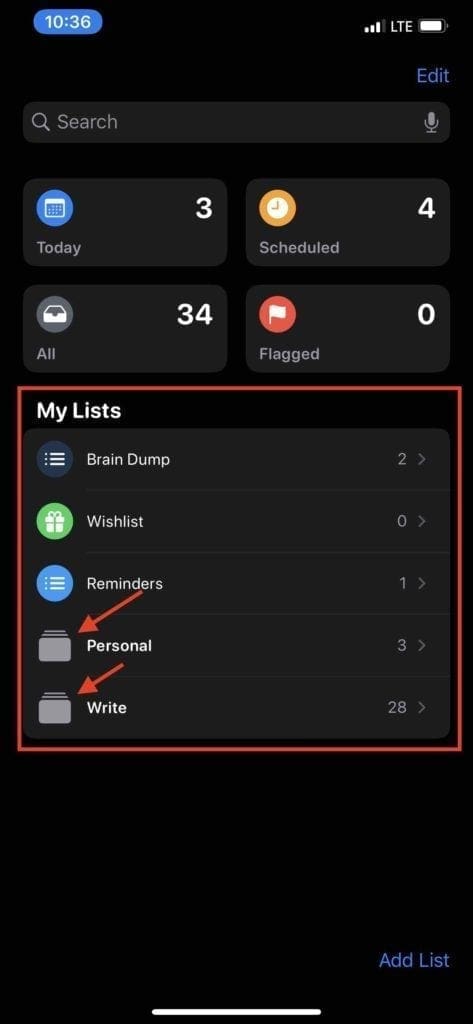
Простой пример этого – список дел по дому и список счетов. Это может создать группу, просто помеченную как «Дом». Затем у вас может быть набор списков, включающих различные задачи для вашей работы или другого аспекта вашей жизни, которые будут называться как-то иначе, например «Работа» или «Другое».
Персонализируйте и настройте свои различные списки
Продолжая тему списков, Apple упростила жизнь организациям, когда дело доходит до них. Фактически вы можете настроить каждый список в соответствии с тем, из чего он состоит.
На выбор предлагается 60 различных значков, а также 12 различных цветов для переключения. Совершенно замечательно изменить цвет и значок на что-то другое, что поможет конкретному списку выделиться из толпы.
Чтобы настроить уже созданный список, выполните следующие действия:
- Откройте приложение “Напоминания”.
- Выберите список, который хотите настроить
- Нажмите кнопку «…» в правом верхнем углу.
- Нажмите Имя и внешний вид
- Сделайте свой выбор
- Нажмите Готово в верхнем правом углу
После того, как вы настроите свой список, он появится в Мои списки с новым значком и названием. Здесь есть надежда добавить некоторую персонализацию в приложение, а также сделать некоторые списки более заметными, чем другие.
Подзадачи делают жизнь еще проще
Все в порядке, если вы хотите напомнить себе, что нужно собираться в предстоящую поездку. Но вам не обязательно создавать список с названием «Pack» с кучей дополнительных задач.
Вместо этого с iOS 13 вы теперь можете добавлять подзадачи к основной задаче. Это значительно упростит управление вашим списком вещей или покупок, поскольку вы можете раскрыть основную задачу и просмотреть все, что вам нужно.
Вот как вы добавляете подзадачу:
- Откройте приложение “Напоминания”.
- Выберите список, в который вы хотите добавить основную задачу.
- Создать основную задачу
- Нажмите кнопку «I» справа.
- Прокрутите вниз и выберите Подзадачи
- Введите прочь
Организация является ключевым элементом системы управления задачами, а возможность добавлять подзадачи чрезвычайно удобна. Простое добавление подзадач избавит многих людей от необходимости использовать другое приложение todo.
Прикрепляйте к задачам веб-ссылки или изображения
Теперь, когда вы знаете о подзадачах, давайте поговорим о том, что вы можете добавить к любой из своих задач в Напоминаниях. Раньше вы пытались скопировать и вставить ссылку, и она просто вставлялась как обычный текст. Это уже не так!
Благодаря этому обновлению у вас действительно есть возможность добавлять к напоминаниям подробные веб-ссылки или другие вложения. Итак, предположим, вы хотите попробовать новый рецепт Дня Благодарения, и у вас уже есть напоминание. С помощью напоминаний вы можете скопировать URL-адрес и добавить его к этому конкретному элементу задачи, и при прикреплении он будет отображать предварительный просмотр веб-сайта.
- Откройте приложение “Напоминания”.
- Коснитесь задачи, в которую хотите добавить
- Вставьте ранее скопированный URL под URL
- Нажмите Готово
На мгновение придерживаемся рецепта ужина на День Благодарения. Если ваш друг отправит вам изображение рукописного рецепта, вы также можете добавить его к определенной задаче. Возможность добавлять вложения к задачам дает вам универсальный магазин для всего, что вам может понадобиться для вашего списка дел.
Воспользуйтесь преимуществами быстрой панели инструментов
С напоминаниями и тем, что вы можете сделать, под капотом гораздо больше возможностей. Давайте попробуем что-нибудь по-настоящему быстро. Откройте приложение на своем iPhone или iPad и начните вводить задание.
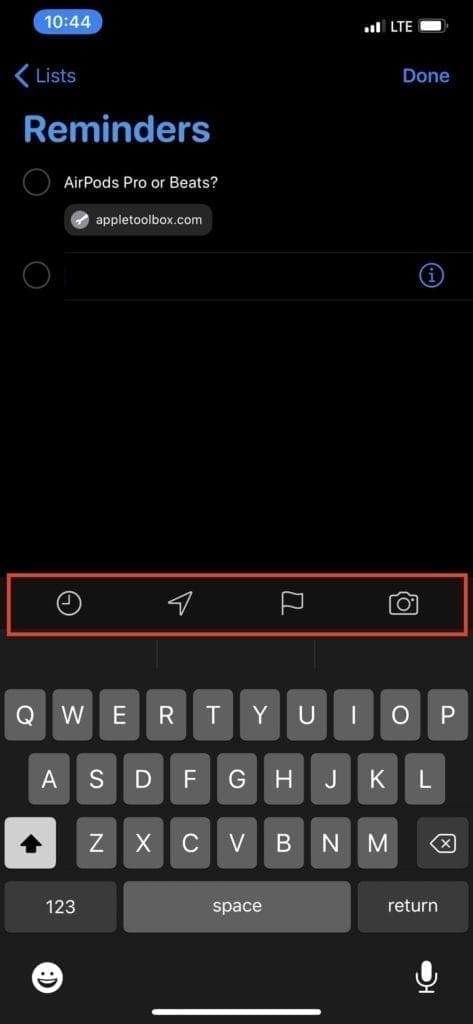
Как только вы начнете вводить текст, появится новая панель быстрого доступа с несколькими различными вариантами для этой задачи. Вот что вы видите на панели инструментов:
- Время – Крайняя правая кнопка, которая выглядит как часы, позволит вам установить напоминание по времени. Есть варианты «Сегодня», «Завтра», «Эти выходные» или «Пользовательский». Параметр «Пользовательский» открывает еще одну панель «Подробности» с множеством дополнительных параметров для выбора.
- Расположение – Как и следовало ожидать, значок GPS дает вам возможность установить напоминание, когда вы прибываете или покидаете место. По умолчанию выбраны Прибытие домой, Садиться в машину, и На заказ. Как и в случае с Time, вы можете добавить конкретный адрес или выполнить поиск местоположения.
- Флаг – Если у вас есть задача, которую вы просто не можете оставить в стороне, вы, вероятно, захотите добавить к ней флаг. Это даст ему более высокий приоритет в вашем списке, чем другим задачам, и о нем будет труднее забыть.
- Вложение – Значок камеры дает вам возможность добавлять к вашей задаче определенные вложения. Вы делаете снимок, добавляете его из приложения «Фото» или отсканируете документ прямо из приложения «Напоминания».
Все эти инструменты предназначены для того, чтобы помочь расширить возможности ваших Задач и сделать вашу жизнь немного проще. Кроме того, вы получаете множество элементов управления, которые понадобятся вам для выполнения ежедневного списка дел.
Добавить напоминания из других приложений
Если вы не пользуетесь такими сервисами, как Pocket или Instapaper, следующий вариант может оказаться чрезвычайно полезным. Если вы просматриваете Интернет и наткнулись на интересную, но многословную статью, которую хотите прочитать позже, вы можете добавить ее в Напоминания.
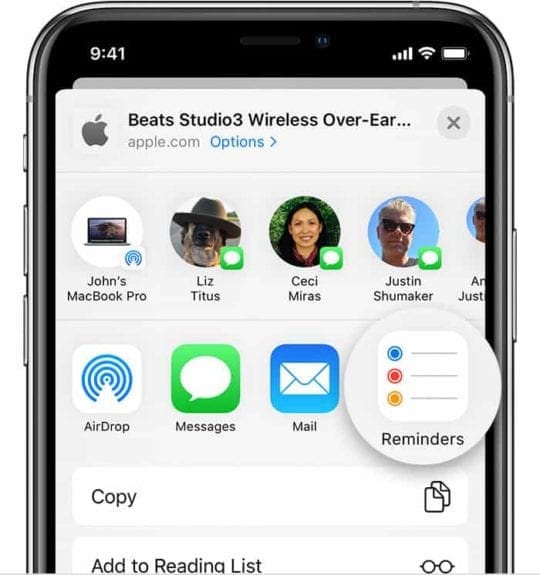
Вместо того, чтобы копировать и вставлять URL-адрес, а затем открывать приложение, создавать новую задачу и нажимать «Сохранить», теперь процесс намного проще. Теперь вы можете просто нажать Поделиться внизу, прокрутите до «Напоминания» и коснитесь значка.
Это автоматически создаст новую задачу, при этом заголовок статьи станет названием задачи. Будет добавлена полнофункциональная веб-ссылка, и будет пустой блок, в котором вы можете написать что-нибудь для выполнения задачи.
Затем вы можете нажать Детали внизу, чтобы добавить напоминание на день, отметить его или изменить список / приоритет. Вы даже можете настроить напоминание при отправке сообщения конкретному контакту.
Получать напоминания, когда вы пишете кому-нибудь
Говоря об обмене сообщениями с конкретным контактом, здесь вступает в игру одна из самых важных особенностей этой итерации. Apple сотворила чудо и сделала возможным отображение напоминания о задаче при обмене сообщениями с конкретным человеком.
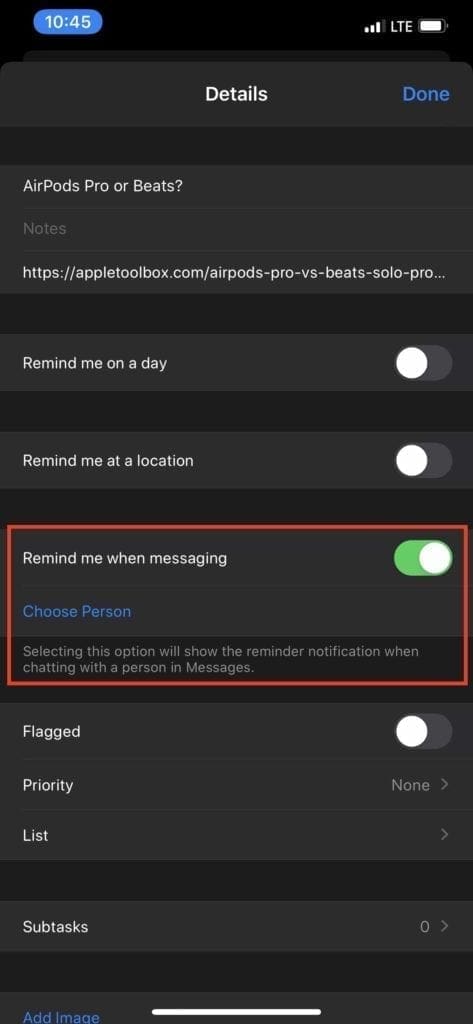
Прежде чем вы сможете это сделать, вы должны убедиться, что они добавлены в ваш список контактов. Если это сделано, просто выполните следующие действия:
- Откройте приложение “Напоминания”.
- Создать новое напоминание
- После добавления нажмите значок «I» справа
- Прокрутите вниз и переключите Напоминать мне при переписке
- Выбрать Выберите человека
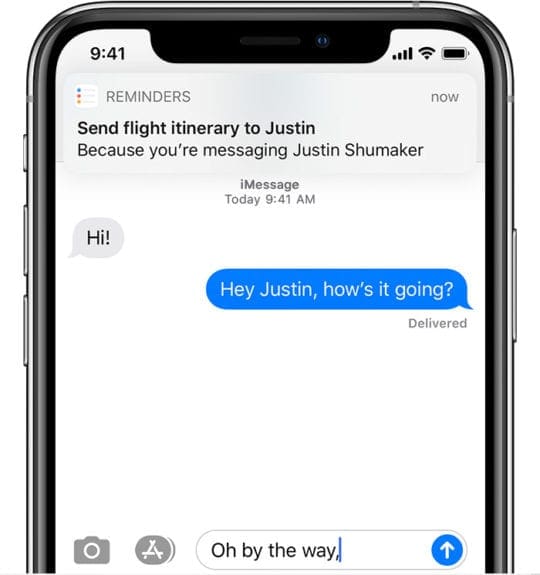
Отсюда вы можете пролистать и выбрать контакт, о котором вы хотите получать напоминания при отправке им сообщений. Когда придет время, появится всплывающее окно с уведомлением, что даст вам возможность поговорить с ними о том, что говорится в вашем напоминании.
Типа как будто ты говоришь
Большое преимущество для многих менеджеров задач сейчас – это возможность печатать так, как вы говорите. Это называется синтаксическим анализом естественного языка, что означает, что если вы напечатаете «напомнить мне вывести собаку завтра в 8 утра», автоматически заполнятся следующие фрагменты информации:
- Создана задача “Убрать собаку”
- Срок сдачи – «Завтра».
- Время напоминания будет установлено на 8 утра.
Затем в 8 утра завтра появится уведомление с напоминанием о том, чтобы вывести собаку. Это было доступно в некоторых приложениях, таких как Todoist, в течение некоторого времени, но с напоминаниями в iOS 13 вы получаете выгоду от исследований Apple с помощью Siri.
Заключение
Напоминания почти заменили для меня любые другие диспетчеры задач в iOS 13, за исключением приложения для Mac. В приложении Reminders слишком много ошибок, одна из которых случайным образом уничтожила все мои задачи.
Однако приложение работает абсолютно идеально как на моем iPad, так и на iPhone с iOS 13. Сообщите нам, попробовали ли вы это и что заставило вас отказаться от того, что вы использовали раньше.